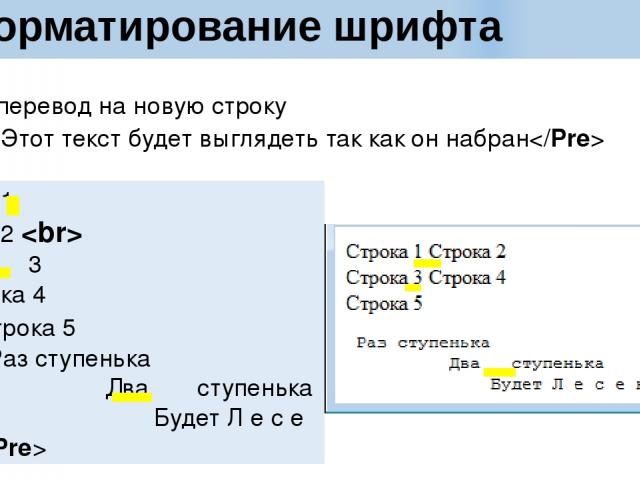Текст в три колонки CSS
Примеры, как вывести текст в три колонки одинаковой ширины и отступом между ними с помощью разных CSS-свойств.
1
Элементы со свойством display: inline-block встают в одну строку, но у них появляются отступы, чтобы их убрать можно указать e родительского блока font-size: 0 или white-space: nowrap.
<div> <div> <b>Текст первой колонки</b> ... </div> <div> <b>Текст второй колонки</b> ... </div> <div> <b>Текст третей колонки</b> ... </div> </div>
HTML
.textcols {
white-space: nowrap;
font-size: 0;
}
.textcols-item {
white-space: normal;
display: inline-block;
width: 30%;
vertical-align: top;
background: #fff2e1;
margin-right: 5%;
font-size: 14px;
}
.
textcols .textcols-item:last-child {
margin-right: 0 ;
}CSS
2
Второй метод основан на табличном отображении элементов.
<div> <div> <div> <b>Текст первой колонки</b> ... </div> <div> <b>Текст второй колонки</b> ... </div> <div> <b>Текст третей колонки</b> ... </div> </div> </div>
HTML
.textcols {
display: table;
width: 100%;
border-collapse: collapse;
}
.textcols-row {
display: table-row;
}
.textcols-item {
display: table-cell;
width: 33%;
vertical-align: top;
padding: 0;
background: #fff2e1;
border-right: 30px solid #fff;
border-left: 30px solid #fff;
}
.textcols-row . textcols-item:first-child {
border-left: none;
}
.textcols-row .textcols-item:last-child {
border-right: none;
}
textcols-item:first-child {
border-left: none;
}
.textcols-row .textcols-item:last-child {
border-right: none;
}CSS
3
Свойство float делает элемент «плавающим», но имеет тоже недостатки – требуется сброс потока свойством overflow: hidden у родителя или clearfix.
<div> <div> <b>Текст первой колонки</b> ... </div> <div> <b>Текст второй колонки</b> ... </div> <div> <b>Текст третей колонки</b> ... </div> </div>
HTML
.textcols {
overflow: hidden;
}
.textcols-item {
float: left;
width: 30%;
background: #fff2e1;
margin-right: 5%;
}
.textcols .textcols-item:last-child {
margin-right: 0;
}CSS
4
Flexbox – способ выстраивания элементов по оси. Состоит из гибкого контейнера (flex container) и гибких элементов (flex items).
Состоит из гибкого контейнера (flex container) и гибких элементов (flex items).
<div> <div> <b>Текст первой колонки</b> ... </div> <div> <b>Текст второй колонки</b> ... </div> <div> <b>Текст третей колонки</b> ... </div> </div>
HTML
.textcols {
display: flex;
flex-direction: row;
flex-wrap: wrap;
width: 100%;
}
.textcols-item {
display: flex;
flex-direction: column;
flex-basis: 100%;
flex: 1;
height: 30%;
background: #fff2e1;
}
.textcols-item + .textcols-item {
margin-left: 5%;
} CSS
5
Набор свойств columns позволяет вывести текст в несколько колонок автоматически, при этом не возможно предугадать в каком месте текста начнется новая колонка.
<div> <p>Lorem ipsum dolor sit amet, consectetur adipiscing elit. Proin blandit magna eu tempus ullamcorper. Sed porta justo sed nibh elementum condimentum. Quisque non eros sit amet elit commodo maximus eget a eros.</p> ... </div>
HTML
.textcols {
column-width: 33%;
column-count: 3;
column-gap: 4%;
background: #fff2e1;
}
.textcols p {
padding: 0;
margin: 0 0 15px 0;
}CSS
Свойство CSS text-align-last | CSS
Свойство text-align-last (не путать с HTML align) определяет, как будет выравниваться последняя строка блока или строка перед принудительным разрывом. Это важно, так как в последней строке абзаца, как правило, не содержится достаточно текста, чтобы заполнить все пространство.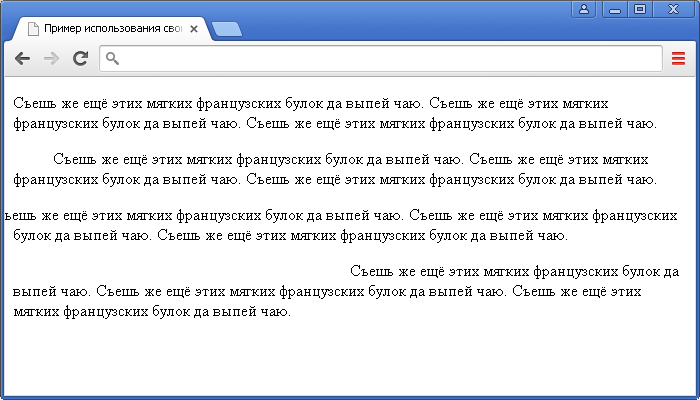
В этой статье мы рассмотрим все аспекты, касающиеся свойства text-align-last, в том числе принимаемые значения и поддержку браузерами.
- Использование и принимаемые значения
- Важные замечания
- Поддержка браузерами
- Заключение
Применять свойство text-align-last просто. Вот фрагмент кода для выравнивания последней строки текста по правому краю:
.intro-graph {
text-align: justify; // Required for IE and Edge
text-align-last: right;
}Свойство может принимать семь значений. Вам, вероятно, известны стандартные значения HTML text align:left, right и center. Они выравнивают текст в последней строке по правому краю, по левому краю и по центру контейнера.
Приведенный ниже пример иллюстрирует различия между этими тремя значениями:
Четвертое значение, justify, выравнивает последнюю строку таким образом, что текст равномерно распределяется по всей ширине контейнера. Это достигается за счет добавления соответствующего количества пробелов между словами. В зависимости от количества текста это свойство можно использовать, чтобы полностью заполнить пространство в последней строке, но при этом не получить слишком большие разрывы между словами.
В зависимости от количества текста это свойство можно использовать, чтобы полностью заполнить пространство в последней строке, но при этом не получить слишком большие разрывы между словами.
Текст во втором абзаце также распределен по ширине, но так как последняя строка содержит только одно слово, оно располагается слева.
Выравнивание последней строки текста по левому краю подходит для языков, которые читаются слева направо (LTR), но это будет неправильно для языков RTL. В таких случаях использование значений left или right может вызвать проблемы.
К счастью, можно использовать значение start, чтобы выровнять текст по краю, с которого начинается написание и чтение. Это означает, что, установив для свойства text-align-last значение start, вы выровняете текст по левому краю для языков LTR и по правому краю для языков RTL.
Также можно использовать значение end, чтобы выровнять текст по противоположному краю от того, с которого начинается написание и чтение. Это будет соответствовать значению right для языков LTR и left для языков RTL.
Значение по умолчанию для этого свойства auto. В случае его использования текст в последней строке выравнивается в соответствии со значением свойства HTML text align, если только для него не задано значение justify. Иначе текст распределяется по ширине контейнера, только если для свойства text-justify задано значение distribute. В противном случае текст выравнивается по краю, с которого начинается написание и чтение.
Чтобы text-align-last работало, для свойства text-align должно быть задано значение justify. Но это правило реализовано только в IE и Edge. В Firefox и Chrome свойство работает и без установки для text-align значения justify. В приведенном ниже примере текст должен быть выровнен по правому краю в Edge и IE. В других браузерах последние строки абзацев будут выравниваться в соответствии со значением свойства text-align-last, а остальные строки будут выровнены по правому краю.
Если мы не задаем для text-align значение align justify HTML, результат выглядит не столь привлекательно.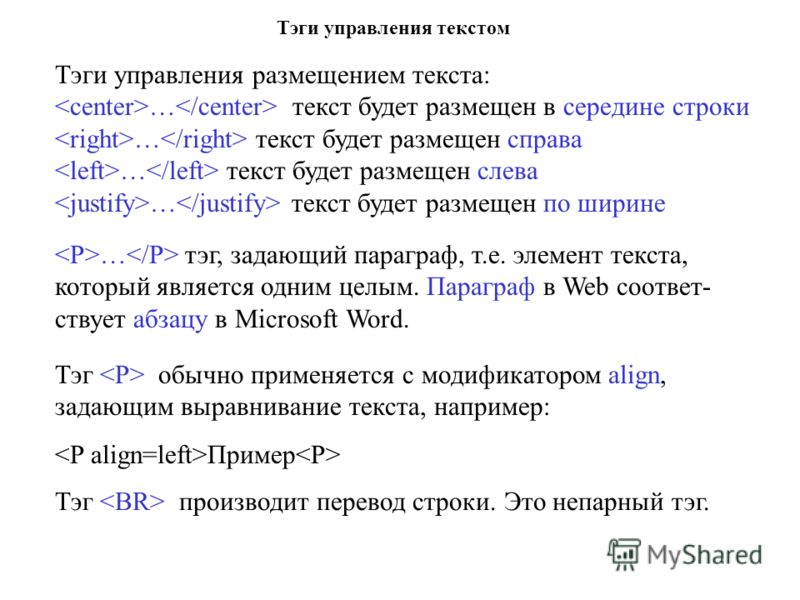
Свойство работает, даже если в абзаце присутствует принудительный разрыв строки, заданный с помощью тега <br> или чего-то в этом роде. Имейте в виду, что это свойство будет влиять на все последние строки текста внутри указанного элемента, а не только на самую крайнюю. Например, если текст внутри элемента article или div содержит три абзаца, в каждом из них последняя строка будет выравниваться в соответствии со значением свойства text-align-last, заданным для всего родительского элемента.
Если нужно выровнять только самую последнюю строку контента, то можно использовать селекторы :last-child или :last-of-type. Возьмите код из приведенной ниже демо-версии в качестве примера:
article {
text-align: justify;
}
article p:last-of-type {
text-align-last: right;
} Он выравнивает последнюю строку последнего абзаца нашей статьи по правому краю. Остальные строки выравниваются на основе значения свойства HTML text align.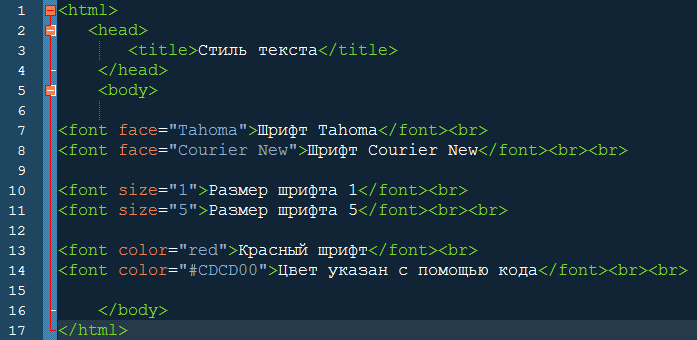
Также можно использовать другие селекторы: :even и :odd, чтобы изменить выравнивание.
Иногда абзац может состоять только из одной строки. В этом случае, если вы указали значения и для свойства text-align, и для свойства text-align-last, то последнее свойство будет иметь приоритет.
Рассмотрим следующий фрагмент кода:
p {
text-align: justify;
}
p:nth-of-type(2) {
text-align-last: left;
}Если второй абзац имеет только одну строку, то текст будет выравниваться по левому краю, потому что text-align-last будет иметь приоритет. В приведенной ниже демо-версии показан данный код CSS в действии, а также несколько других примеров HTML align.
Поддержка этого свойства может быть включена с помощью опции «Включить экспериментальные функции веб-платформы» в Google Chrome и Opera, начиная с версий 35 и 22 соответственно. Оно полностью поддерживается в Chrome 47+ и Opera 34+.
Чтобы использовать это свойство в Firefox, придется добавлять префикс -moz-. Значения start и end не поддерживаются IE. В то же время, Edge полностью поддерживает это свойство. Единственный популярный браузер, который полностью не поддерживает text-align-last — это Safari.
В то же время, Edge полностью поддерживает это свойство. Единственный популярный браузер, который полностью не поддерживает text-align-last — это Safari.
Также text-align-last можно применять для выравнивания текста изображений из нескольких строк. Если вы знаете другие сценарии использования этого свойства, или у вас возникли вопросы, пожалуйста, напишите об этом в комментариях.
Вадим Дворниковавтор-переводчик статьи «Introducing the CSS text-align-last Property»
twitter bootstrap 3 — Отображать HTML-текст в одну строку
спросил
Изменено 5 лет, 11 месяцев назад
Просмотрено 11 тысяч раз
Я кодирую представление MVC 5, и мне нужен текст, окрашенный в зеленый цвет, такой же, как class="text-success" Класс Bootstrap в той же строке, что и обычный текст.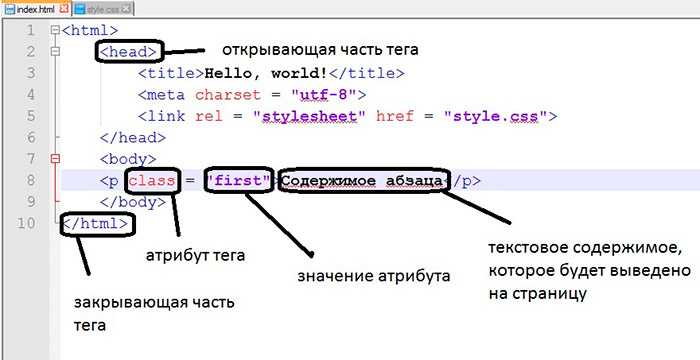
Вот что я закодировал на данный момент:
Тестовый текст:Да
Это, однако, отображает зеленый «Да» на следующей строке ниже, а не на той же строке, что и «Тестовый текст:» .
Как вывести текст в одну строку?
- html
- twitter-bootstrap-3
- встроенный
- абзац
Это должно сработать:
Тестовый текст: Да
Объяснение : — это встроенный элемент, принимающий только необходимую ширину и не создающий новую строку.
Разница между inline и block очень важна в HTML/CSS. Вы также обнаружите другие значения для css отображает свойство , очень полезным является встроенный блок , который объединяет некоторые преимущества блока и некоторые другие свойства встроенного .
Вы можете использовать CSS, чтобы изменить способ отображения блок ; изменение на встроенный предотвратит разрыв строки.
p.text-успех {
дисплей: встроенный;
} Тестовый текст:Да
1
Решение этой проблемы простое: просто используйте вместо
Тестовый текст: Да
Причина этого в том, что тег
Вместо этого тег представляет собой простой текстовый диапазон и не вызывает разрыва строки.
Дополнительно можно добавить вокруг него, чтобы заставить браузер не делать разрыв строки (no br означает отсутствие разрыва строки):
Тестовый текст: Да
1
Зарегистрируйтесь или войдите в систему
Зарегистрируйтесь с помощью Google
Зарегистрироваться через Facebook
Зарегистрируйтесь, используя электронную почту и пароль
Опубликовать как гость
Электронная почта
Обязательно, но не отображается
Опубликовать как гость
Электронная почта
Требуется, но не отображается
Добавление разрыва строки в HTML — Учебное пособие
по Джозеф Браунелл / вторник, 23 августа 2016 г. /
Опубликовано в
HTML, Latest
/
Опубликовано в
HTML, Latest
Добавление разрыва строки в HTML: Обзор
В этом руководстве показано, как добавить разрыв строки в HTML. По умолчанию браузеры игнорируют многие нажатия клавиш форматирования, которые мы считаем само собой разумеющимися. Примеры включают клавиши «Enter» и «Tab» и многократное использование пробела. Для выполнения тех же задач в HTML используются теги форматирования страницы.
Веб-браузеры автоматически переносят текст на следующую строку, когда текущая строка достигает правой части браузера. Когда вы добавляете разрыв строки в HTML, вы избегаете переноса текста и начинаете новый текст со следующей строки. Чтобы добавить разрыв строки в HTML-код, используйте тег
. Тег
не имеет закрывающего тега. Вы также можете добавить дополнительные строки между абзацами, используя теги
. Каждый введенный вами тег
создает еще одну пустую строку.
| Начальный тег: | | |
| Конечный тег: | Нет | |
| Атрибуты: | Нет | |
| Пример: | Здесь будет ваша первая строка текста | Каждый тег начинается с новой строки. |
| Результат: | Здесь находится ваша первая строка текста. Ваше второе предложение будет начинаться на следующей строке. |
Добавление разрыва строки в HTML – Учебное пособие: изображение тега разрыва строки, используемого в коде HTML.
Добавить разрыв строки в HTML: Инструкции
- Чтобы добавить разрыв строки в HTML , откройте документ HTML и отредактируйте код HTML.
- Затем поместите курсор в то место в HTML-коде, где вы хотите ввести разрыв строки.
- Затем введите тег:
Добавление разрыва строки в HTML: видеоурок
В следующем видеоуроке под названием «Добавление разрыва строки» показано, как добавить разрыв строки в HTML-код. Этот видеоурок является частью нашего полного курса обучения HTML5 и CSS3 под названием «Освоение HTML5 и CSS3 Made Easy v.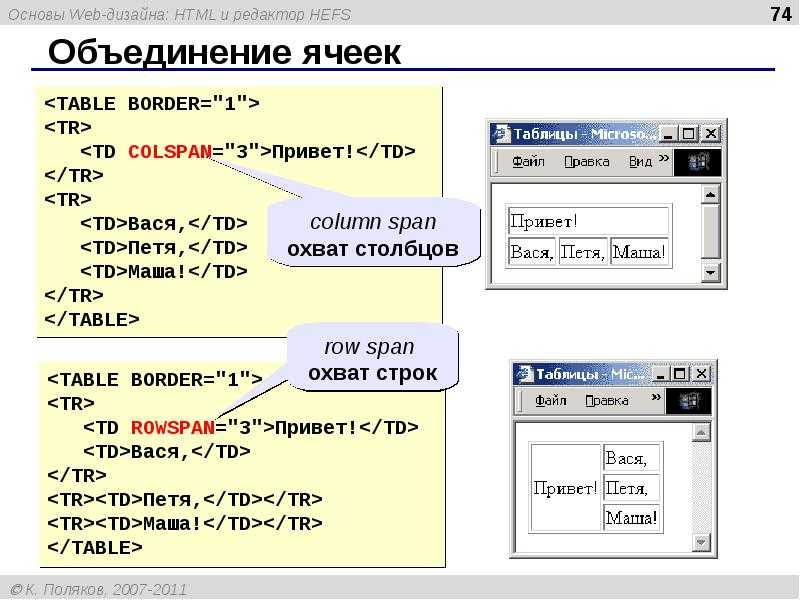


 textcols-item:first-child {
border-left: none;
}
.textcols-row .textcols-item:last-child {
border-right: none;
}
textcols-item:first-child {
border-left: none;
}
.textcols-row .textcols-item:last-child {
border-right: none;
}